Bildiğiniz üzere Elliot birisi ile ilgili yaptığı araştırma sonuca ulaştıktan sonra kişiyle ilgili tüm verileri bir klasöre toplar, ardından bunu bir CD'ye yazar ve onu "dijital mezarlık" olarak adlandırdığı CD çantasına koyarak masasının altına gönderir.
| Resim yeniden boyutlandırıldı, orjinalini görmek için tıklayın. |
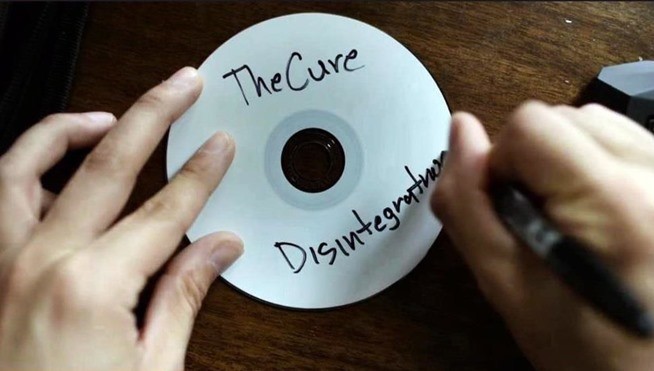
Diziye başladığım ilk dönemlerde 2 şeyi merak etmiştim. Birincisi, CDlerin üzerine şarkı isimleri yazdığını fark görüp, bunun nedenini merak etmiştim. İkincisi ise bir hacker olarak böyle önemli bilgileri ve aleyhine kullanılabilecek kanıtları böyle göz önünde saklaması saçma gelmişti. En ufak polis baskınında o çanta bulunabilirdi.
| Resim yeniden boyutlandırıldı, orjinalini görmek için tıklayın. |
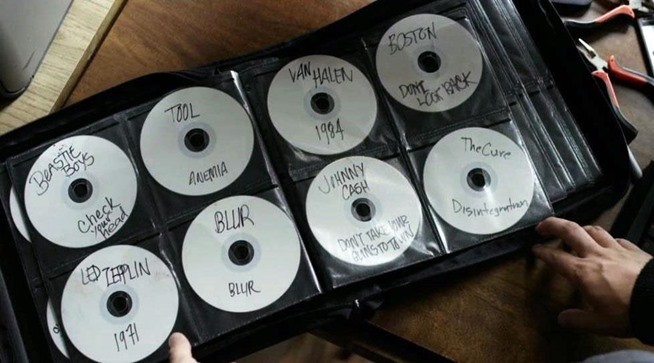
Fakat olayın aslını öğrendik sonra zekasına ve tarzına bir kez daha hayran kaldım. Elliot verileri aslında ses dosyalarının içine saklıyormuş. CD'ye de o şarkıyı yüklüyormuş. Böylece CDler bulunsa bile yalnızca sıradan albümler gibi görünüyorlar. Bu bölümde bunu nasıl yapabileceğimize değineceğiz.
Ses Dosyalarına Veri Gizlemek
Anlattığım gibi Elliot aslında CD'lere ses dosyalarını yazıyor ve verileri bunlara gizliyor. Buna steganografi deniyor. Gizleme bilimi olarak geçmekte. Örneğin birine gizli bir mesaj gönderirken bunu bir resim-video ya da müzik dosyasının içine gizleyebilirsiniz. Böylece yalnızca doğru algoritma ile kırılıp okunabilir. Algoritmaya sahip olmayanlarsa yalnızca oturup dosyayı görebilir. Bir nevi "binder" gibi düşünebilirsiniz.
Özellikle terör grupları bu tekniği uzun bir süre boyunca kullanmıştır. (El Kaidenin 90-2000 seneleri arasında siteleri üzerinden takipçilerine mesaj göndermek için bu taktiği kullandığı bilinmektedir.)
Dizide Elliot "DeepSound" uygulamasını kullanmakta fakat steganografi için kullanabileceğiniz başka programlarda mevcut.
-QuickStego
-AudioStegano
-BitCrypt
-MP3Stego
-Steghide
-AudioStego
Bu noktada belirtmek istediğim şey bu yazıda kullanacağımız "DeepSound" yazılımının Windows için geliştirilmiş olduğu. Unutmayın, Linux için kullanamazsınız.
Adım 1: Programı kurmak
Başlamak için bu linke giderek orjinal sitesinden programı indirin, ve kurun.
| Resim yeniden boyutlandırıldı, orjinalini görmek için tıklayın. |
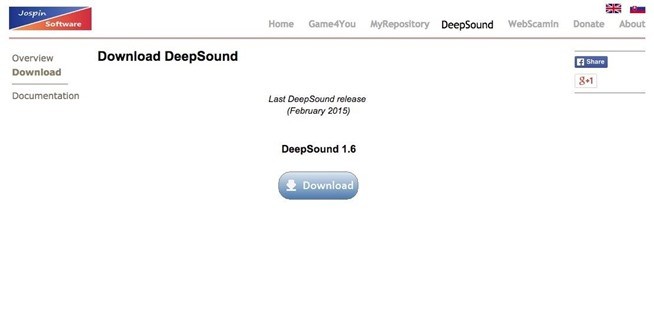
Uyarı: Kurulum sırasında anti virüs yazılımınız virüs uyarısı verebilir. Görmezden gelin ve kuruluma devam edin.
Adım 2: Arayüz kullanımı
Kurulum tamamlanır tamamlanmaz sizi aşağıdaki gibi bir ekran karşılayacak. Sağ taraftaki bölümün C: dizinin yapısını gösterdiğini görüyoruz. Sol bölmenin en üstündeki C: seçeneğine tıklayarak diğer dizinleri görebiliriz. (USB Bellek gibi.)
| Resim yeniden boyutlandırıldı, orjinalini görmek için tıklayın. |
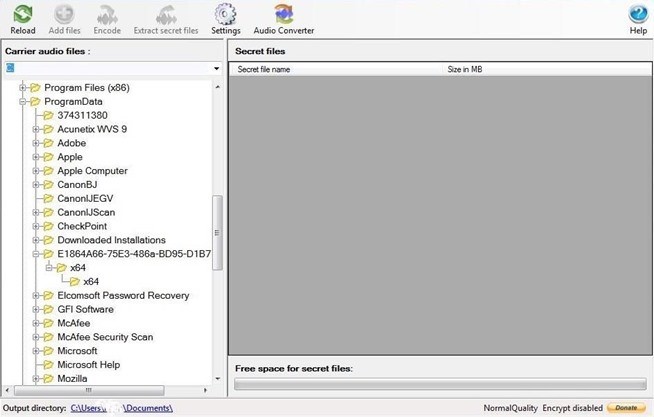
Adım 3: Ayarlar
Eğer üst kısımdaki ayarlar sekmesine tıklarsak böyle bir ekran ile karşılaşırız. Buradan dil, çıktı dizini ve çıktı formatını ayarlayabiliriz. (Çıktı derken işlem sonucu oluşacak veri gizlenmiş ses dosyasından bahsediyorum.)
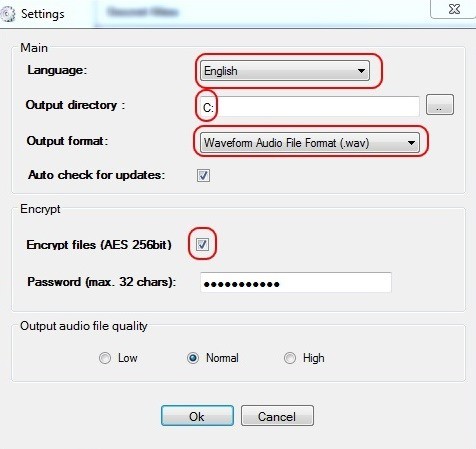
Ayrıca "Encrypt files" seçeneğinin işaretli olduğundan emin olun. Bu dosyaların şuanda kullanılan şifreleme algoritmalarının en kuvvetlileri arasında geçen "256-bit AES" ile şifrelemesini sağlar. Son olarak alıcının verileri görebilmesi için bir parola belirleyin. Unutmayın, parola ne kadar uzun olursa dosyalar o kadar güvende olur.
Adım 4: Ses dosyası seçimi
Bu adımda verileri gizleyeceğimiz ses dosyasını seçiyoruz. Muhtemelen, hepimizin olduğu gibi, müzikleriniz .mp3 formatındadır fakat maalesef bu format desteklenmiyor. Müzikler .flac formatında olmalı. (Genelde dataları gizlemek için .flac formatı kullanılır çünkü .mp3 dosyaları sıkıştırıldığından çok küçük boyutlara sahiptirler. .flac ise tam tersi büyük boyutludur. Yine bu sebepten .mp3 mobil cihazlar için vazgeçilmezdir.)
| Resim yeniden boyutlandırıldı, orjinalini görmek için tıklayın. |
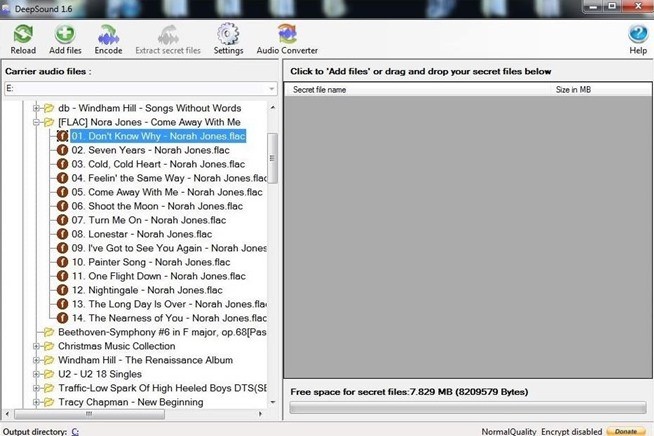
Ses dosyasını hazırlamak için çift tıklıyoruz.
| Resim yeniden boyutlandırıldı, orjinalini görmek için tıklayın. |
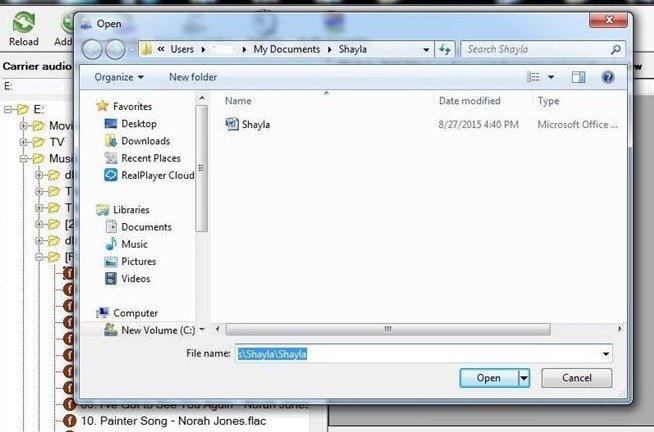
Ardından üst kısımda bulunan "Add files" butonuna tıklıyoruz. Bu sesin içine gizlenecek dosyaları seçmenize olanak sağlar.
Adım 5: Şifreleme
| Resim yeniden boyutlandırıldı, orjinalini görmek için tıklayın. |
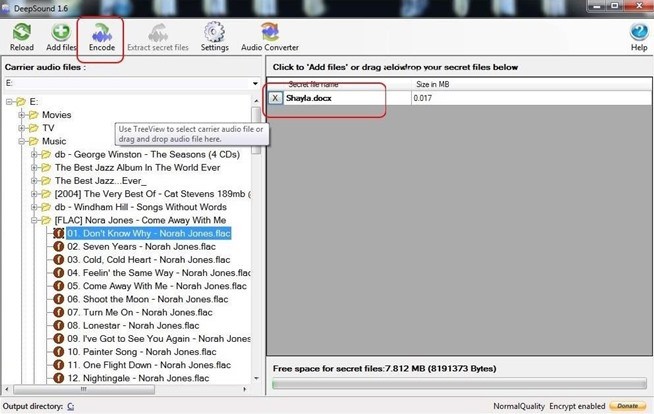
Her şey hazır olduktan sonra tek yapmamız gerek "Encode" butonuna tıklamak. Böylece verilerin gizlendiği ses dosyasını başlangıçta ayarladığınız çıktı dizininde bulabilirsiniz.
Adım 6: Şifreyi kırmak
| Resim yeniden boyutlandırıldı, orjinalini görmek için tıklayın. |
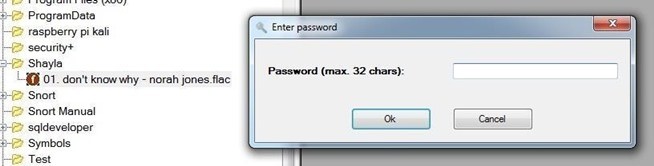
Alıcınız ses dosyasını aldıktan sonra aynı program yardımıyla dosyayı sol taraftan bulmalı ve tıkladıktan sonra gizlenmeyi kırmak için belirlediğiniz şifreyi girmeli. Daha sonra verileri sağ tarafta görebilirsiniz.
| Resim yeniden boyutlandırıldı, orjinalini görmek için tıklayın. |
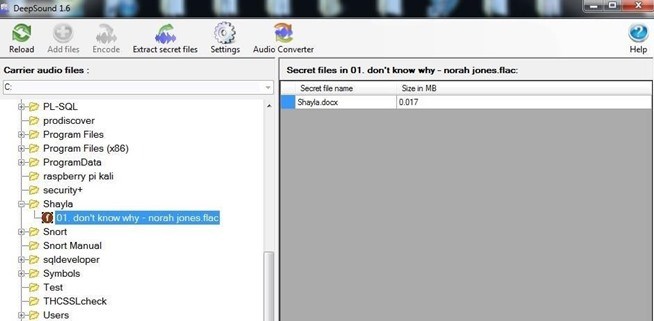
Bir dersin daha burada sonuna geldik. Okuyan herkese teşekkür ediyorum. Sonraki derslerde görüşmek üzere.
//Yararlanılan kaynak ve resimler: Null Byte - The aspiring white-hat hacker/security awareness playground « Wonder How To
Bu Yazıyı Beğendinizmi?
Hiç yorum yok:
Yorum Gönder